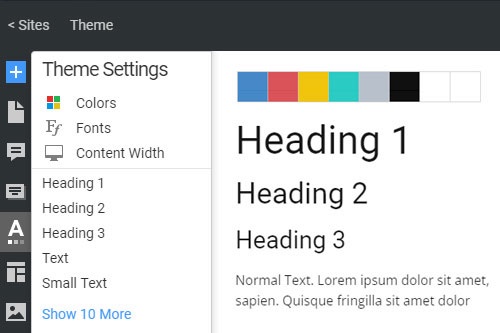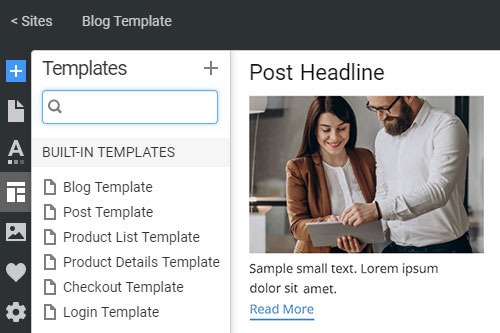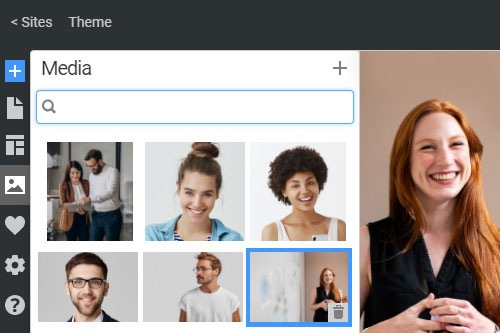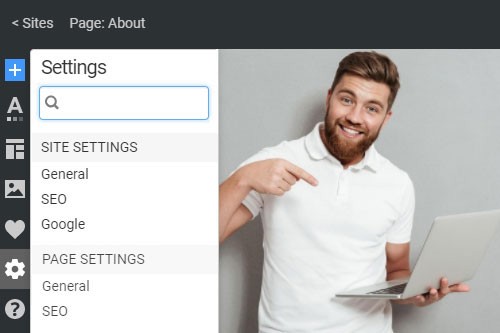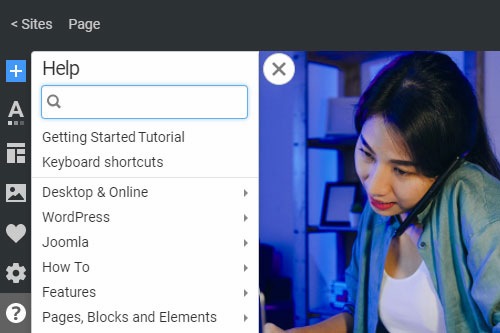Comment utiliser les panneaux d'accès rapide pour créer des sites Web

Panneau de pages
Utilisez le panneau Pages pour gérer les pages et les dossiers de votre site. Vous pouvez ajouter, déplacer, renommer, modifier des dossiers et choisir les options de page et de dossier. Recherchez des pages et des dossiers en tapant les lettres des titres dans le champ de recherche.
Dossiers de pages
Les dossiers vous aident à organiser les pages de votre site Web en groupes logiques. Vous pouvez également créer des sous-dossiers et déplacer des pages et des dossiers en les faisant glisser dans le panneau Pages. Ajoutez des dossiers à l'aide de l'icône Plus, utilisez l'icône Options pour dupliquer et renommer, et l'icône Seau pour supprimer des pages et des dossiers.
Panneau des messages
Si vous créez un blog, vous pouvez accéder aux articles de blog à partir du panneau Articles. Cliquez sur le titre de la publication pour changer de publication et modifier le titre, l'article et l'image en vedette d'une publication dans l'éditeur de publication. Vous pouvez ajouter une publication en cliquant sur le lien situé sous vos publications ou sur l'icône Plus en haut du panneau de publication, et supprimer une publication en cliquant sur l'icône Seau.
Panneau de fenêtres contextuelles modales
De nombreux sites Web modernes ont des fenêtres contextuelles modales utilisées à diverses fins. Un site Web peut avoir plusieurs fenêtres contextuelles, par exemple pour les abonnements, les promotions, les achats, etc. Vous pouvez utiliser le panneau de fenêtres contextuelles modales d'accès rapide pour ouvrir, ajouter et supprimer facilement une fenêtre contextuelle modale. Vous pouvez cliquer sur les noms contextuels modaux pour les changer. À cela, le panneau reste ouvert.
Panneau des paramètres du thème
Pour travailler simplement lors de la création d'un site Web, vous pouvez ouvrir les paramètres du thème via un accès rapide et modifier les titres, les polices, la typographie et les couleurs, que vous utiliserez sur tous les éléments du site Web sur toutes les pages et articles de blog. Vous pouvez également accéder aux éléments partagés couramment utilisés, notamment l'en-tête, le pied de page, le menu et la barre latérale. Pour l'Union européenne, vous pouvez spécifier l'EU Cookie Popup.
Panneau Modèles
Si vous créez un site Web, vous pouvez utiliser des systèmes de gestion de contenu, CMS, comme WordPress ou Joomla. WordPress et Joomla ont des modèles de page utilisés pour sortir le contenu dynamique de la base de données, par exemple, des articles de blog, des produits de magasin, une connexion, 404, etc. Vous pouvez accéder aux modèles de votre site dans le panneau Modèles d'accès rapide, vous permettant d'organiser et gérez facilement les modèles intégrés et personnalisés. Vous pouvez personnaliser ces modèles pour leur donner un aspect unique ou rendre ces pages cohérentes avec le reste de la conception de votre site Web.
Panneau média
Aujourd'hui, la plupart des pages Web contiennent des images, qui sont essentielles pour tout site Web moderne, et il est nécessaire d'y accéder facilement pendant que vous créez un site Web. Dans Nicepage, vous pouvez accéder à vos médias en cliquant sur l'icône correspondante dans la barre latérale d'accès rapide. Dans le panneau multimédia, vous pouvez ajouter, supprimer et insérer des images et d'autres fichiers multimédias sur une page Web par glisser-déposer sans codage.
Panneau des paramètres du site
Les paramètres du site sont les propriétés générales requises pour les sites Web, telles que le nom, l'icône de favori, les mots clés par défaut, la description, etc. Vous pouvez accéder aux paramètres du site en cliquant sur l'icône d'engrenage dans la barre latérale d'accès rapide. De plus, en cliquant sur les liens du panneau Paramètres du site, vous pouvez ouvrir rapidement les onglets Paramètres du site, y compris Général, SEO, Google, HTML supplémentaire, CSS supplémentaire, etc.
Panneau d'aide
Toute personne qui utilise Nicepage a besoin d'informations sur les fonctionnalités du logiciel et sur la manière d'y accéder et de les utiliser. Dans l'éditeur, vous pouvez accéder à la documentation, aux didacticiels, aux vidéos, à l'assistance et au forum en cliquant sur l'icône d'aide du point d'interrogation. Sur le panneau d'aide, il existe également des liens vers les catégories de documentation et le champ de recherche vous permettant de trouver les informations nécessaires plus rapidement.